华为凌霄子母路由Q6/Q6E怎么进行首次配置组网?(图文教程详细)
新购买或已恢复出厂设置的华为凌霄子母路由Q6(华为路由Q6)/华为凌霄子母路由Q6E 首次配置组网后,可将家里的上网设备通过有线、无线的方式接入网络,提供比单台路由器更好的 Wi-Fi 覆盖。
一. 安装智慧生活 App
扫描路由器底部二维码下载并安装智慧生活 App,注册华为帐号并登录,如果已安装,请将智慧生活 App 升级至最新版本。
二. 连接线缆
① 取出一台母路由,用电源线将路由器的电源接口连接到墙上插座,接通电源。
② 用网线将路由器的 WAN 口连接到外网(如宽带猫/光猫的 LAN 口、墙上网口等),若网口有 WAN/LAN 标识,则无需区分 WAN 口和 LAN 口。

三. 配置母路由
将手机/平板拿到路由器附近,连接路由器的初始默认 Wi-Fi(Wi-Fi 名称可查看路由器底部铭牌标签,默认无密码)。
对于部分路由器,若是使用 iOS 系统设备,连接路由器 Wi-Fi 后会自动跳转至提示界面,请点击取消 > 不连接互联网使用。

打开智慧生活 App,底部弹窗提示发现新设备,点击立即配置 , 请您仔细阅读用户许可协议、隐私声明,同意后请勾选并点击开始配置。(若未弹窗提示发现新设备,请点击首页右上角的 ![]() ,点击添加设备 ,选择已扫描的设备)。
,点击添加设备 ,选择已扫描的设备)。

路由器会自动检测您的上网方式,请按照界面推荐选择上网方式。
- 自动获取 IP:无需手动操作,路由器会自动拨号、获取动态 IP 。
- 宽带帐号上网:需要输入宽带帐号和宽带密码,请咨询宽带运营商,或从旧路由获取。若界面提示帐号或密码错误,请参考华为路由器拨号上网时,输入宽带帐号密码错误。
- 静态 IP:需要输入IP 地址、掩码、网关和 DNS,请咨询宽带运营商。

设置路由器的 Wi-Fi 信息和路由器登录密码(用于登录 Web 管理页面),建议勾选将 Wi-Fi 密码作为路由器的登录密码。

选择您需要的路由设置。
- Wi-Fi 5 备用网络(部分路由器无此项):开启后,不支持 Wi-Fi 6 的旧设备可以连接此 Wi-Fi。
- 换机备份(iOS 设备无该选项):建议开启换机备份,下次重新配置或更换路由器时可一键恢复配置信息。
- 其他选项建议保持默认。
设置好后,点击下一步 > 保存配置。点击连接 Wi-Fi /完成安装 /安装完成 > 开始体验/立即体验,设置路由器的名称、位置等信息,将路由器绑定智慧生活 App。 请检查路由器指示灯,若指示灯为蓝色常亮,则表示母路由配置成功。
四. 安装子路由
套装内的子路由
- 将套装内的子路由插在母路由附近的墙上插座。子路由会自动与母路由组网,等待一段时间,子路由指示灯由红灯变为蓝灯常亮,即表示完成配对。
- 待子路由与母路由连接稳定同步完网络数据(子路由指示灯变为蓝色约 30 秒后),将子路由移至需要扩展 Wi-Fi 的房间接通电源。
单独购买的子路由
若家里某处仍无 Wi-Fi 或 Wi-Fi 信号不佳,您可以单独购买子路由扩展 Wi-Fi。
- 将单独购买的子路由插在母路由附近的墙上插座。
- 手机/平板连接母路由 Wi-Fi 后打开智慧生活 App,自动检测或点击界面中的 + > 添加设备,按照界面提示将子路由添加到母路由网络中,子路由指示灯由红灯变为蓝灯常亮,即表示完成配对。
- 待子路由与母路由连接稳定同步完网络数据(子路由指示灯变为蓝色约 30 秒后),将子路由移至需要扩展 Wi-Fi 的房间接通电源。

配对完成后,子路由 Wi-Fi 名称和密码与母路由相同,当您在家中移动时,终端设备可以在子母路由之间进行漫游,自动为您切换信号更好的路由器。若子路由组网失败,请参考华为凌霄子母路由Q6/Q6E 子路由不能自动组网。
子路由不建议使用插线板,因为部分插线板有滤波功能,会导致子路由无法上网。 子路由通过电力线将母路由的网络扩展到其他房间。部分电器可能对路由器的电力线信号产生干扰,请尽量将路由器放置在远离电器干扰的位置。
五、连接上网
- 无线连接上网:上网设备可以搜索连接路由器 Wi-Fi,输入 Wi-Fi 密码,等待连接完成后即可使用 Wi-Fi 上网。
- 有线连接上网:用网线将上网设备连接到母路由或子路由的 LAN 口,该设备即可上网。
查看子路由与母路由配对之后的连接速率
- 请将手机/平板/电脑连接到路由器的 Wi-Fi,或者用网线连接电脑的网口和路由器的 LAN 口(若网口有 WAN/LAN 标识,则无需区分 WAN 口和 LAN 口)。
- 在浏览器地址栏中输入 192.168.3.1 登录路由器 Web 管理界面。若使用手机/平板连接路由器的 Wi-Fi,请点击页面右上角...切换成电脑版后,再进行如下操作。
- 点击更多功能 > 电力线设置,在子母路由列表的组网速率中可查看子路由的连接速率。

以上就是详细的华为凌霄子母路由Q6组网教程,希望大家喜欢,请继续关注脚本之家。
相关文章
 路由器在家庭网络中是重要的环节,通过路由器我们不仅能够实现电脑的上网功能,还能够实现家庭里各种无线设备的上网功能,如果没有路由器及由它提供的无线网络,生意也不会2022-05-30
路由器在家庭网络中是重要的环节,通过路由器我们不仅能够实现电脑的上网功能,还能够实现家庭里各种无线设备的上网功能,如果没有路由器及由它提供的无线网络,生意也不会2022-05-30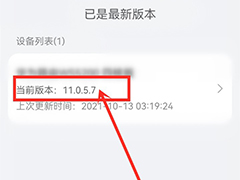 怎么查华为路由器版本号?路由器的版本是可以更新的,想要看看自己路由器的版本,该怎么查看路由器版本号呢?下面我们就来看看华为路由器查看版本号的方法2022-06-20
怎么查华为路由器版本号?路由器的版本是可以更新的,想要看看自己路由器的版本,该怎么查看路由器版本号呢?下面我们就来看看华为路由器查看版本号的方法2022-06-20
华为Q6电力版WiFi 6路由器怎么样? 华为Q6电力版测评
华为Q6电力版WiFi 6路由器怎么样?这款路由器是今年华为发布的最新款,它适合什么环境使用呢?下面我们就来看看华为Q6电力版测评2022-08-04
华为q6路由器wifi怎么隐藏? 华为路由q6隐藏wifi名称的技巧
华为q6路由器wifi怎么隐藏?路由器隐藏wifi可以有效防止别人蹭网,该怎么隐藏wifi呢?下面我们就来看看华为路由q6隐藏wifi名称的技巧2022-08-11
部分华为路由H6出现无法开机问题 华为h6路由器免费检修和更换方法
尊敬的华为路由H6用户,我们发现在2021年4月至2021年7月之间生产的华为路由H6产品,部分设备可能会出现无法开机的问题,华为将免费上门维修,详细请看下文介绍2022-09-27
两个华为路由器能实现无缝漫游的效果吗? 华为路由器无线中继实测效果
两个华为路由器能实现无缝漫游的效果吗?想要看看两个华为HILINK路由器无线中继后能不能实现无缝漫游,下面我们就来看看两个华为路由器无线中继实测效果的测试2022-11-28
华为路由器迎来鸿蒙 HarmonyOS 3.0 升级 优化四项关键性能
根据华为智慧生活官微消息,华为路由在新年期间升级了HarmonyOS 3.0系统,带来了四大性能升级2023-01-24
华为 AX3 Pro路由器推送 HarmonyOS 3.0.3.213 更新
HarmonyOS 3 如期而至!华为路由器 AX3 Pro 迎来了鸿蒙 HarmonyOS 3.0.3.213 新版本更新,本次更新带来了哪些内容呢?详细请看下文介绍2023-02-24
华为发布全新的一款Wi-Fi 6电竞路由天选游戏路由器 跑满2000M网络不是
华为发布全新的一款Wi-Fi 6电竞路由——天选游戏路由器,目前已经开启预售,售价999元,详细请看下文介绍2023-03-06
华为凌霄子母路由Q6值得入手吗 华为凌霄子母路由Q6详细评测
华为凌霄子母路由 Q6的出现无疑解决了我用网难的问题。基于全新凌霄技术,这款产品具备覆盖广,性能强劲,组网高效,易用性好,智能及安全多种特质,轻松解决房间的信号死2023-04-18



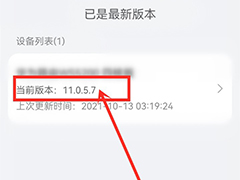








最新评论